Chromebook是运行基于Linux的Chrome操作系统的笔记本电脑。 Chromebook旨在使用Google Chrome浏览器执行各种任务,因此大多数应用程序和数据驻留在云服务器中,而不是设备中。 Chromebook的最大批评之一是缺少用于内容创建的好的应用程序。 幸运的是,您可以了解有关Chromebook的前5名最佳Google视频编辑器。
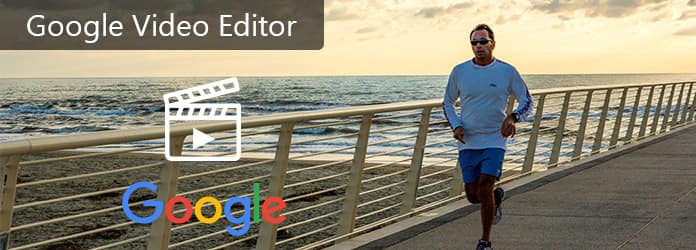
谷歌视频编辑器
谷歌图片
谷歌图片 是功能最强大的多媒体工具包之一。 许多人使用它来备份照片。 实际上,它还集成了一些基本的视频编辑功能,例如
1.使用视频剪辑创建电影。
2.在时间轴上显示视频以进行进一步编辑。
3.删除不需要的剪辑,并通过拖动边缘在时间线上修剪视频。
4.将视频顺时针旋转90度,180度,270度。
5.应用过滤器来更改视频的样式。
6.单独编辑视频中的音轨。
优点
1.此Google视频编辑器是完全免费的。
2。 界面用户友好。
缺点
1.视频编辑功能受到限制。
2.这些功能仅适用于Google相册应用,不适用于网站。
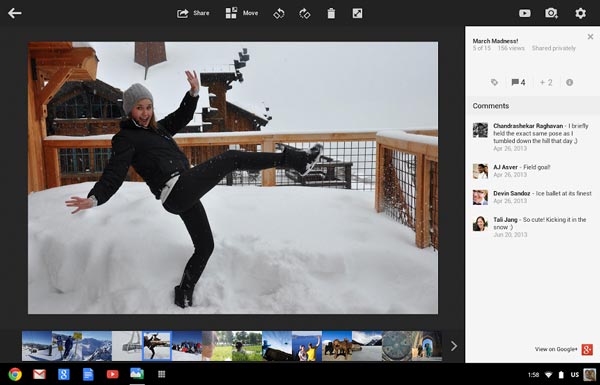
YouTube视频编辑器
与Google相册的视频编辑器不同, YouTube视频编辑器 是基于网络的Google视频编辑器。 其主要功能包括:
1.在线编辑您的YouTube帐户中的视频。
2.提供几种基本的视频编辑工具,例如修剪,旋转,慢动作和时间流逝。
3.自动修复功能能够自动校正和平衡视频颜色。
4.一键稳定晃动的视频。
5.在视频中添加滤镜,视频效果或音频。
优点
1.此Google视频编辑器可免费使用。
2。 输出质量很好。
缺点
1.它需要一个YouTube帐户。
2. YouTube视频编辑器是网络应用程序,因此您应该具有快速的互联网连接。
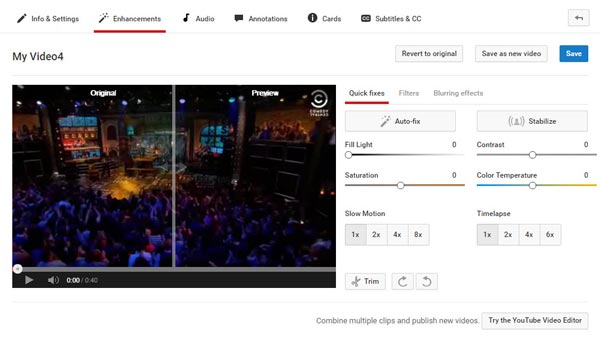
Magisto
Magisto 是可用于Chromebook的专业在线视频编辑器。 其主要功能包括:
1.提供各种主题来创建时尚的视频,例如“体育”或“美食家”。
2.轻按几下即可创建具有专业外观的视频故事。
3.在视频上添加音乐,滤镜,视频效果和过渡效果。
4.自动稳定晃动的视频。
5.分享结果视频并将其发布到社交网络。
优点
1.此Google视频编辑器同时提供网络应用和Android应用。
2.可从Chrome网上商店免费下载。
缺点
1.它缺少一些必要的视频编辑功能,例如修剪。
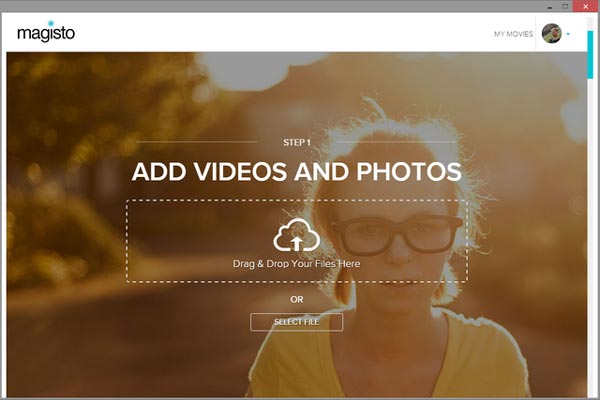
WeVideo
WeVideo 是一款多功能的Google视频编辑器。 其主要功能包括:
1.在时间轴上编辑视频。
2.提供多种视频编辑功能,例如合并,修剪。
3.在视频上添加标题,标题,音乐,文本元素和照片。
4.增强具有毛刺背景的人像视频。
5.控制音轨,视频速度,样式和其他参数。
6.将视频直接保存到云服务或YouTube帐户。
优点
1.此Google视频编辑器集成了广泛的有用工具。
2.它可以作为Web应用程序和Android应用程序使用。
缺点
1.该视频编辑器需要注册个人信息。
2.视频播放速度差。
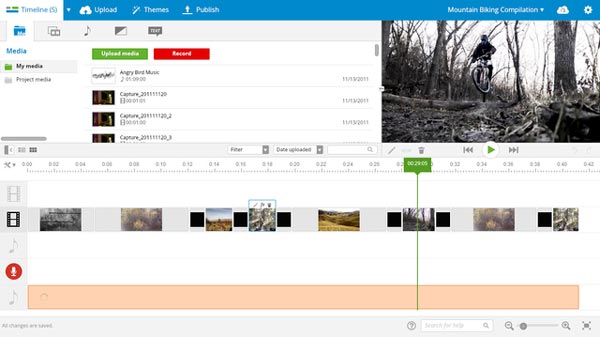
Stupeflix视频制作器
顾名思义, Stupeflix视频制作器 既是Google视频编辑器又是电影制作人。 其功能包括:
1.从硬盘,Dropbox,网站或社交媒体导入视频。
2.提供数十个主题来重新设计视频。
3.在视频上添加标题,自定义转场和音频。
4.调整视频速度以创建特殊效果。
优点
1.此Google视频编辑器使用起来快速简便。
2.它使您可以决定输出质量。
缺点
1.需要购买一些功能,例如更多主题,更高的输出分辨率或无限的上传文件大小。
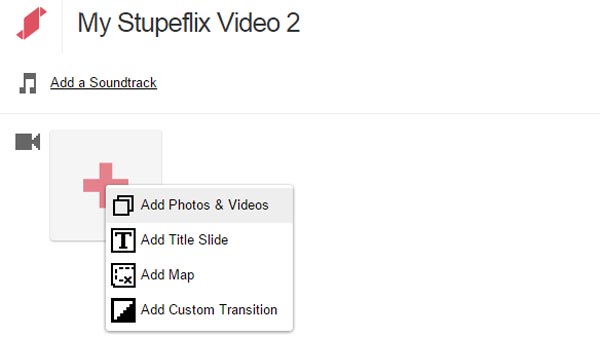
另一方面,如果您使用Windows PC,则将有更多选项来编辑视频。 确实有很多视频编辑器可用于Windows,但我们建议使用Aiseesoft 视频编辑 因为它具有许多易于使用的功能。
1.一键编辑Windows上的视频。
2.提供所有基本的视频编辑工具,例如剪辑,裁剪,旋转,修剪等。
3.使用高级算法自动增强和优化视频质量。
4.允许您调整亮度,对比度,颜色,速度和其他参数。
5.用丰富的视频效果,水印,文本和您喜欢的音频来装饰视频。
6.支持所有视频格式,包括4k和Ultra 4k视频文件。
7.适用于Windows 10/8 / 8.1 / 7 / XP和Mac OS。

步骤 1 在您的PC上安装易于使用的视频编辑器
下载并安装最新版本的Aiseesoft 视频编辑 在您的PC上。 启动它,然后从主界面中选择一个视频编辑工具,例如“旋转”。
步骤 2 一键编辑视频
进入视频编辑器窗口时,单击“添加文件”按钮,将要编辑的视频导入视频编辑器,然后可以立即对其进行编辑。 例如,旋转窗口中有四个选项:“顺时针旋转90”,“逆时针旋转90”,“水平翻转”和“垂直翻转”。 您可以单击任何一个以获得所需的效果。

步骤 3 保存结果视频
编辑后,在“输出格式”下拉列表中选择适当的视频格式,在“输出文件夹”框中放置目标,然后单击“保存”按钮将结果导出到硬盘。
更多可用的视频编辑工具包括:
裁剪视频:在视频裁剪窗口中,您可以选择一部分视频素材,并使用选框删除不需要的部分。
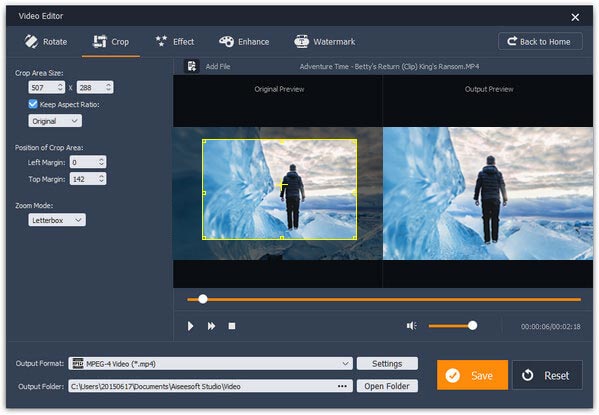
应用视频效果:您可以在此处更改“亮度”,“对比度”和其他参数以创建特殊的音调。
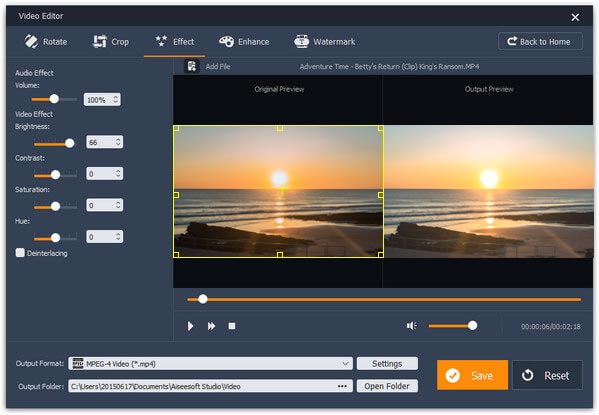
剪辑视频:使用基本剪辑工具可以剪切和缩短视频长度。 而且,如果您要将视频分割成多个剪辑,则“高级剪辑”工具可以满足您的需求。
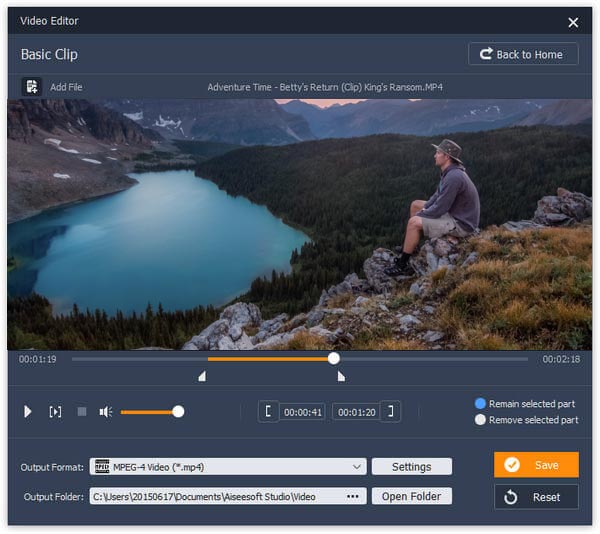
增强视频质量:增强工具可以通过提高分辨率,平衡色彩,消除噪声和稳定化来优化视频质量。
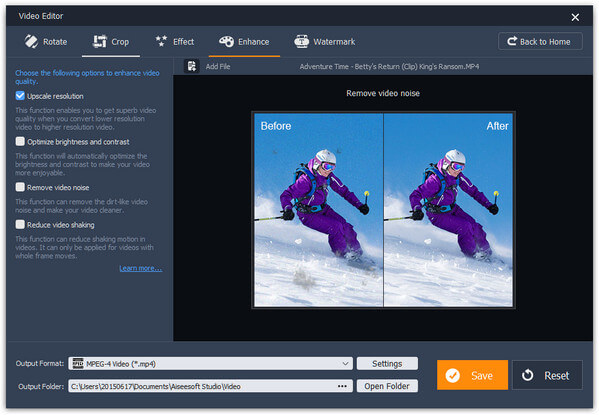
合并视频片段:“视频/音频合并器”工具可以帮助您将多个多媒体文件合并为一个。
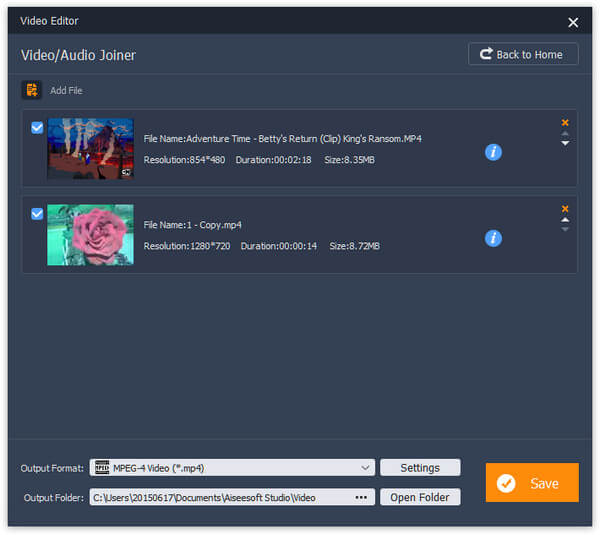
添加水印:如果要在视频上添加徽标或水印,则可以使用水印工具。
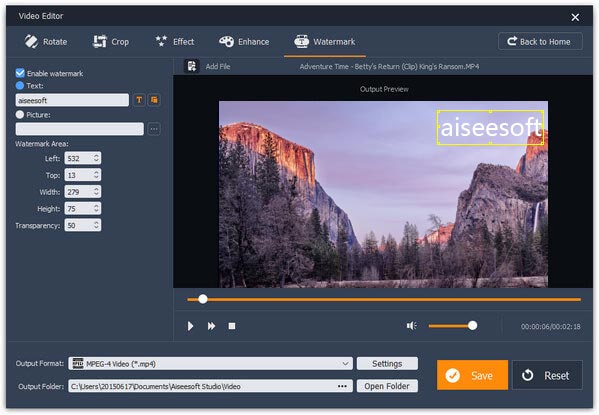
大多数专业的视频编辑程序(例如Photoshop或Adobe Premiere)均不适用于Chromebook。 有Google Video Editor吗? 我们可以在Chromebook上编辑视频吗? 如果您有任何疑问,那么这篇文章会有所帮助,因为我们在上面分享了多个出色的Chromebook Google视频编辑器。